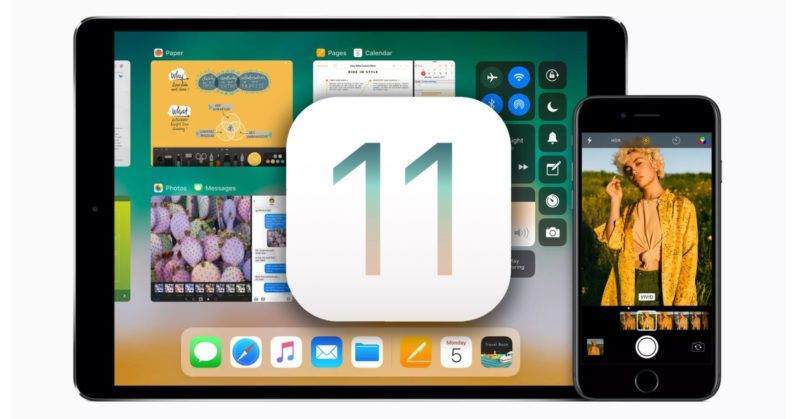
Apple IOS 11’in halka açık ilk beta sürümünü yayınladı. Peki telefona yada tablete iOS 11 Public Beta Nasıl Yüklenir ?
IOS 11 bir çok yenliğide beraberinde getirdi. IOS 11’in En iyi 10 Özelliği yazımızda bunlara değinmiştik. Şimdiden IOS 11 kullanmak isteyenler için Apple halka açık ilk beta sürümünü yayınladı. Yazımızda adım adım iOS 11 Public Beta Nasıl Yüklenir anlatacağız.
Öncelikle IOS 11 yüklenen cihazlara bakalım.
iOS 11 Public Beta yüklenebilen cihazlar
iPhone Cihazlar;
iPhone 7, iPhone 7 Plus, iPhone 6s, iPhone 6s Plus, iPhone 6, iPhone 6 Plus, iPhone SE, iPhone 5s
iPad Cihazlar ;
12.9-inç iPad Pro (2. Nesil), 12.9-inç iPad Pro (1. Nesil), 10.5-inç iPad Pro, 9.7-inç iPad Pro, iPad Air 2, iPad Air, iPad 5. nesil, iPad mini 4, iPad Mini 3, iPad Mini 2, iPod touch 6. nesil
iOS 11 Public Beta Nasıl Yüklenir ?
Dikkat: Öncelikle her ihtimale karşı mutlaka cihaz yedeklerinizi alınız. iPhone Yedekleme Nasıl Yapılır yazımızdan tam cihaz yedeğinasıl yapılır bakabilirsiniz.
> Öncelikle telefonunuda Safari’yi kullanarak buraya gidin.
> Get Started diyoruz. Sign Up’ tıklayıp Apple kimliğiniz ile kaydolun. Eğer kayıtlı iseniz Sign In’e tıklayın.
> Apple Beta Programına Apple kimliğinizle tekrar giriş yapın.
> Sözleşme sayfasının sağ alt köşesindeki Accept (Kabul Et) düğmesine tıklayın.
> iOS sekmesine dokunun.
> Enroll your iOS device bağlantısına tıklayın.
> Download Profile (Profil indir) yazan yere tıklayın. Ayarlar uygulamasının profil alanı açılacak.
> Profili yükleme alanında sağ üst köşedeki yükle butonuna dokunun.
> Profil yüklemeye izin vermek için izin sayfasında yükle butonuna dokunun.
> Sayfanın altındaki yükle butonuna dokunun.
> Yeniden Başlat’a dokunun. iOS cihazınız iOS 11 public beta profili kurulu olarak yeniden başlatılacak
> Cihaz yeniden başlatıldıktan sonra, Ayarlar → Genel → Yazılım Güncelleme‘ye gidin ve Güncellemeyi Kontrol Et deyin.
> İndirme ve Yükle butonuna dokunun.
> Kabul et deyin.
> İndirme işlemi tamamlandıktan sonra, yüklemeye başlamak için Şimdi Yükle‘ye dokunun.
Eğer iOS 11 kurdunuz ve memnun kalmadıysanız iOS 11 Geri Dönüş Rehberi yazımızdaki rehberimizi kullanarak iOS 10.3.2’ye dönüş yapabilirsiniz.